Acer W500 User Manual
Browse online or download User Manual for Unknown Acer W500. Acer W500 Gebruikershandleiding
- Page / 62
- Table of contents
- BOOKMARKS
- Acer ICONIA TAB 1
- Voordat u aan de slag gaat 3
- Veiligheidsinstructies 6
- Uw gehoor beschermen 7
- Reparatie van het product 8
- Storing op radiofrequenties 10
- Medische apparatuur 11
- Voertuigen 11
- Alarmnummers bellen 12
- Instructies voor weggooien 12
- Let op uw zicht 13
- Tablet PC 19
- Achteraanzicht 20
- Bovenaanzicht 21
- Onderaanzicht 21
- 12 43567 22
- Uw tablet opstarten 23
- Nederlands 24
- Toetsenbord-dockingstation 25
- Vooraanzicht 26
- Linkeraanzicht 26
- Rechteraanzicht 26
- Omgeving 27
- Acer Ring 28
- Sync-functie 29
- De functie Schijfopruiming 29
- TouchBrowser 30
- TouchBrowser 14 32
- My Journal 33
- Pagina's bewerken 34
- Web Clip 34
- Acer clear.fi 37
- Instellingen voor media delen 38
- Device Control 39
- Werken met het virtuele 41
- SocialJogger 42
- SocialJogger 26 44
- Materiaal delen 45
- Instellingen 45
- Acer Backup Manager 46
- Schermstand en G-sensor 47
- Energiebeheer 48
- Het systeem herstellen 48
- Batterij 49
- De batterij opladen 50
- Waarschuwing 51
- Connectiviteitsopties 52
- Universele Seriële Bus (USB) 53
- BIOS utility 54
- Opstartreeks 54
- Veelgestelde vragen 55
- (Certificaat van Echtheid) 56
- Voordat u belt 57
- Problemen oplossen 58
- Voorschriften- en 59
- Verklaring LCD-pixel 60
- Algemeen 60
- Lijst van landcodes 61
Summary of Contents
Acer ICONIA TABGebruikershandleiding
Informatie voor uw veiligheid en gemak xDe accu vervangenDe computer maakt gebruik van een lithium polymeeraccu. Vervang de accu met eentje van hetzel
Medische apparatuurxiMedische apparatuurGebruik van apparatuur die radiosignalen uitzendt, waaronder mobiele telefoons, kan storing veroorzaken op de
Informatie voor uw veiligheid en gemak xiiPotentieel explosieve omgevingenSchakel het toestel uit in een gebied met een potentieel explosieve atmosfee
Tips en informatie voor gebruiksgemakxiii• pijn, opzwelling of kloppen.• stijfheid of spanning.• koudheid of zwakte.Als u deze symptomen heeft, of and
Informatie voor uw veiligheid en gemak xiv• Voorkom schitteringen en reflecties door:• plaats het beeldscherm zodanig dat de zijkant naar venster of l
Voordat u aan de slag gaat iiiUw gidsen iiiOnderhoud en tips voor het gebruik van de computer ivDe computer in- en uitschakelen ivDe computer met zorg
Media weergeven 19Media opslaan 20Media zoeken 20Instellingen voor media delen 20Device Control 21Werken met het virtuele toetsenbord (virtual keyboar
Lijst van landcodes 43De FCC RF veiligheidseis 44Canada – Licentievrijstelling voor radiocommunicatieapparaten met een laag vermogen (RSS-210) 44Bloot
Tablet PC1NederlandsRondleiding door de Acer tablet PCNadat u de computer hebt ingesteld zoals is beschreven op de poster, bent u nu klaar voor een ro
Modelnummer: ____________________________________Serienummer: _____________________________________Aankoopdatum: ___________________________________
Rondleiding door de Acer tablet PC 2NederlandsAchteraanzicht3 Geïntegreerde webcamWebcam voor videocommunicatie.4Windows-toets/energie-indicatorDruk e
Tablet PC3NederlandsBovenaanzichtOnderaanzichtOpmerking: De display kan in een vaste stand vastgezet worden wanneer er toepassingen gebruikt worden di
Rondleiding door de Acer tablet PC 4NederlandsLinkeraanzichtNr. Pict Item Beschrijving1 Koptelefoonaansluiting Aansluiting voor lijn-uit audioapparate
Uw tablet opstarten5NederlandsRechteraanzichtUw tablet opstartenEn zijn drie manieren om uw tablet op te starten:1 Snelle opstart: Druk op de aan/uitk
Rondleiding door de Acer tablet PC 6NederlandsVerbind de tablet met het toetsenbord-dockingstationBreng de twee gedrukte pijlen onder het scherm in li
Toetsenbord-dockingstation7NederlandsToetsenbord-dockingstationDe volgende serie beelden laten u het optionele toetsenbord-dockingstation zien.Bovenaa
Rondleiding door de Acer tablet PC 8NederlandsVooraanzichtLinkeraanzichtRechteraanzichtNr. Item Beschrijving1 Vergrendeling Bevestigt de tablet op het
Omgeving9NederlandsOmgeving• Temperatuur:• In gebruik: 5°C tot 35°C• Niet in gebruik: -20°C tot 65°C• Vochtigheidsgraad (geen condensvorming):• In geb
Acer Ring 10NederlandsAcer RingAcer Ring bevat een aantal handige functies en hulpmiddelen in één makkelijk te gebruiken interface. Tik met alle vijf
Sync-functie11NederlandsSync-functieDruk hierop op om alle bestaande sync-/backupopdrachten uit te voeren, inclusief de sync-opdrachten die gecreëerd
Uw gidseniiiVoordat u aan de slag gaatBedankt dat u hebt gekozen voor een computer van Acer als oplossing voor uw mobiele computereisen.Uw gidsenOm u
TouchBrowser 12NederlandsTouchBrowserTouchBrowser is speciaal ontworpen om nog makkelijker te internetten door het scherm aan te raken. Open Acer Ring
13NederlandsVoer een webadres in door op de url-balk te tikken. Er verschijnt een toetsenbordpictogram, waarmee u een virtuele toetsenbord (virtual ke
TouchBrowser 14NederlandsEen pagina toevoegen aan FavorietenVoeg een pagina toe aan de Favorieten door op het pictogram Toevoegen aan Favorieten te ti
15NederlandsMy JournalMy Journal is een handige plek om knipsels van websites en andere gegevens te bewaren die u later eventueel nodig hebt. U kunt d
My Journal 16NederlandsOpmerking: Als u klaar bent met het bewerken van uw fragmenten, tikt u op om terug te keren naar de weergavemodus. Als u op e
Web Clip17NederlandsTik op het browservenster om het gebied dat u wilt uitknippen te selecteren; tik en sleep op de rondjes aan de hoeken van het knip
My Journal 18NederlandsTik in My Journal op een clip om deze te selecteren. Vervolgens kunt u de clip positioneren op de pagina en uitrekken door de h
NederlandsMediatypes19Acer clear.fiAcer clear.fi is een viewer en beheerder voor een thuismediadatabank. Hiermee kunt u door media bladeren, zoals muz
NederlandsAcer clear.fi 20Media opslaanAls u media op een extern apparaat wilt opslaan, gaat u als volgt te werk:1 Kies de media.2 Selecteer Opslaan n
21NederlandsDevice ControlMet Device Control kunt u eenvoudig de schermhelderheid instellen en het volume aan uw wensen aanpassen. Tevens wordt hier e
Voordat u aan de slag gaat ivOnderhoud en tips voor het gebruik van de computerDe computer in- en uitschakelenSchakel de computer in door de aan/uitkn
Device Control 22NederlandsAls er toestellen zijn aangesloten op een usb-poort of de hdmi-poort, toont Device Control welke apparaten op elke poort zi
23NederlandsWerken met het virtuele toetsenbord (virtual keyboard)Microsoft Windows heeft een gemakkelijk virtueel toetsenbord (virtual keyboard) voor
SocialJogger 24NederlandsSocialJoggerOpen Acer Ring en tik op de AppKaart SocialJogger.SocialJogger biedt met één aanraking toegang tot diverse popula
25NederlandsTik op Aanmelden om de aanmeldwizard te openen. Met de aanmeldwizard kunt u zich aanmelden bij alle drie de diensten. Als u niet al een ac
SocialJogger 26NederlandsYouTubeFlickr
Materiaal delen27NederlandsMateriaal delenUpload materiaal bij elke dienst door op het pictogram Delen te tikken in de rechterbovenhoek van het sche
Acer Backup Manager 28NederlandsAcer Backup ManagerAcer Backup Manager heeft een Migratie- en een Synchronisatiewizard die actief is nadat de set-up v
Nederlands29Schermstand en G-sensorUw computer heeft een ingebouwde versnellingsmeter die de stand van de tablet detecteert en het scherm automatisch
NederlandsEnergiebeheer 30EnergiebeheerDeze computer heeft een ingebouwde energiebeheereenheid die de systeemactiviteit controleert. Onder systeemacti
NederlandsBatterij eigenschappen31BatterijDe computer gebruikt een accu die lang zonder opladen gebruikt kan worden.Batterij eigenschappenDe batterij
Onderhoud en tips voor het gebruik van de computervDe adapter met zorg behandelenHoud bij het gebruik van de adapter rekening met het volgende:• Sluit
NederlandsBatterij 32Wanneer u het conditioneringsproces toepast, maakt u de batterij klaar om de maximaal mogelijke capaciteit te gebruiken. Wanneer
NederlandsWaarschuwing weinig energie33Waarschuwing weinig energieLet op de Windows power meter wanneer u de batterij gebruikt.Waarschuwing: Wanneer d
NederlandsDe computer uitbreiden met extra voorzieningen 34De computer uitbreiden met extra voorzieningenDe computer biedt een algehele mobiele comput
NederlandsConnectiviteitsopties35Universele Seriële Bus (USB)De 2.0-poort is een snelle seriële bus waarop u usb kunt aansluiten en in serie kunt kopp
NederlandsDe computer uitbreiden met extra voorzieningen 36BIOS utilityHet BIOS utility is een configuratieprogramma voor de hardware dat in het Basic
Nederlands37Veelgestelde vragenHieronder volgt een overzicht van situaties die zich kunnen voordoen tijdens het gebruik van de computer. Bij elke situ
NederlandsVeelgestelde vragen 38De printer werkt niet.Controleer het volgende:• Controleer of de printer op een stopcontact is aangesloten en is inges
NederlandsInformatie over serviceverlening39International Travelers WarrantyVoor uw computer geldt een ITW (International Travelers Warranty), zodat u
NederlandsProblemen oplossen 40Problemen oplossenIn dit hoofdstuk worden oplossingen aangereikt voor het verhelpen van algemene systeemproblemen. Doet
EnglishNederlandsFCC-verklaring41Voorschriften- en veiligheidsmededelingFCC-verklaringDit apparaat is getest en voldoet aan de voorschriften voor een
Informatie voor uw veiligheid en gemak viInformatie voor uw veiligheid en gemakVeiligheidsinstructiesLees deze instructies aandachtig door. Bewaar dit
NederlandsVoorschriften- en veiligheidsmededeling 42Verklaring LCD-pixelHet LCD-product is gemaakt met fabricagetechnieken van hoge precisie. Toch kun
EnglishNederlandsKanalen voor draadloos gebruik in verschillende regio's43Enkele mogelijkheden voor gebruik buitenshuis: Op privé-eigendom of op
NederlandsVoorschriften- en veiligheidsmededeling 44De FCC RF veiligheidseisDe uitgezonden straling van de Wireless LAN Mini-PCI kaart en Bluetooth ka
Veiligheidsinstructiesvii• Zorg dat een stopcontact, verdeelstekker of verlengsnoer niet wordt overbelast door het aansluiten van te veel apparaten. D
Informatie voor uw veiligheid en gemak viiiAlgemeen• Geruik het apparaat niet in de buurt van water.• Plaats het product niet op een instabiel wagentj
VeiligheidsinstructiesixRichtlijnen voor veilig gebruik van de accuDeze computer maakt gebruik van een lithium polymeeraccu. Gebruik het niet in een v
More documents for Unknown Acer W500


















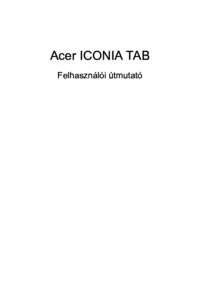










 (65 pages)
(65 pages) (2 pages)
(2 pages) (12 pages)
(12 pages) (23 pages)
(23 pages) (31 pages)
(31 pages) (10 pages)
(10 pages) (12 pages)
(12 pages) (27 pages)
(27 pages)







Comments to this Manuals